windows访问苹果系统文件在哪里设置
Windows访问苹果系统文件设置指南
在当今多系统共存的办公环境中,Windows用户有时需要访问苹果系统(MacOS)上的文件。本文将详细介绍如何在Windows系统中设置以访问MacOS上的文件,包括必要的步骤和注意事项。
1. 确保网络连接正常
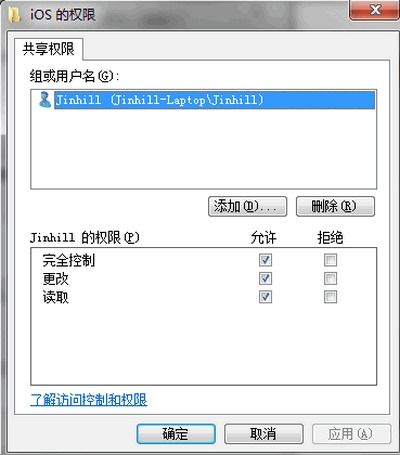
在开始设置之前,请确保您的Windows电脑和Mac电脑之间有稳定的网络连接。这可以通过有线连接或无线连接实现。
2. 在MacOS上设置文件共享
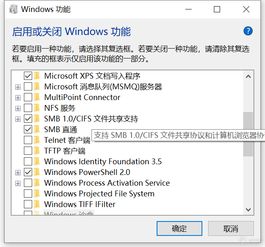
在MacOS上,您需要启用文件共享功能,以便Windows系统能够访问其文件。
2.1 打开“系统偏好设置”
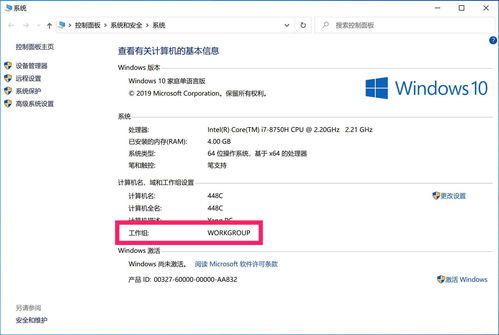
点击屏幕左上角的苹果菜单,选择“系统偏好设置”。
2.2 进入“共享”
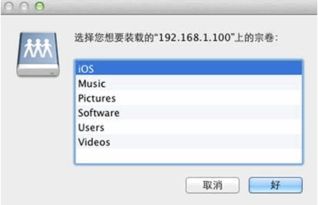
在“系统偏好设置”窗口中,找到并点击“共享”。
2.3 启用文件共享

在“共享”窗口中,勾选“文件共享”选项。然后点击“选项”按钮。
2.4 设置共享文件夹

在“共享文件夹”选项卡中,您可以添加或删除共享的文件夹。选择您想要共享的文件夹,然后点击“共享”按钮。
3. 在Windows上设置映射网络驱动器
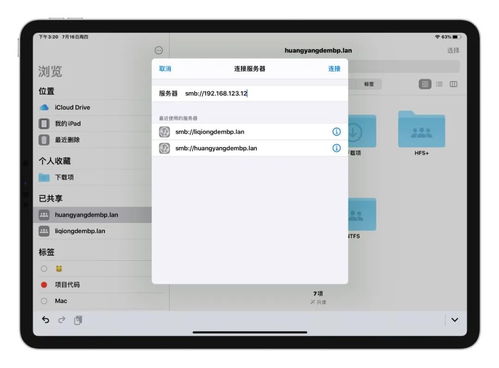
在Windows系统中,您需要将MacOS上的共享文件夹映射为一个网络驱动器。
3.1 打开“映射网络驱动器”
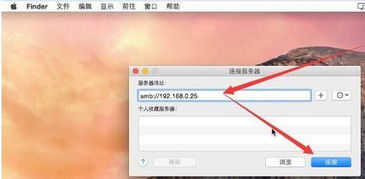
在Windows资源管理器中,右键点击“此电脑”,选择“映射网络驱动器”。
3.2 输入MacOS的IP地址和共享文件夹路径
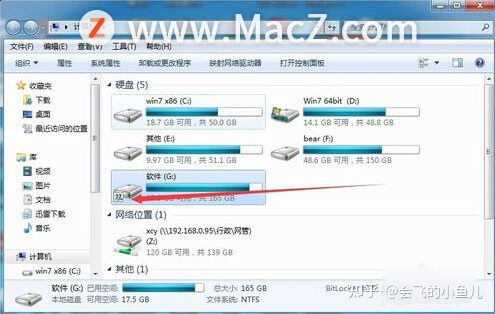
在“映射网络驱动器”窗口中,输入MacOS的IP地址和共享文件夹的路径。例如,如果MacOS的IP地址是192.168.1.10,共享文件夹名为“SharedFolder”,则输入“192.168.1.10SharedFolder”。
3.3 设置驱动器名称

您可以给这个网络驱动器设置一个名称,以便于识别。点击“完成”后,Windows会自动将MacOS上的共享文件夹映射为一个网络驱动器。
4. 访问MacOS上的文件

现在,您可以通过Windows资源管理器访问MacOS上的共享文件夹了。只需双击映射的网络驱动器即可。
5. 注意事项

5.1 权限问题

确保您在MacOS上设置了正确的权限,以便Windows用户可以访问共享文件夹。
5.2 文件格式兼容性

由于Windows和MacOS使用不同的文件格式,某些文件可能在两种系统之间无法正常打开。请确保使用兼容的软件打开这些文件。
5.3 系统更新
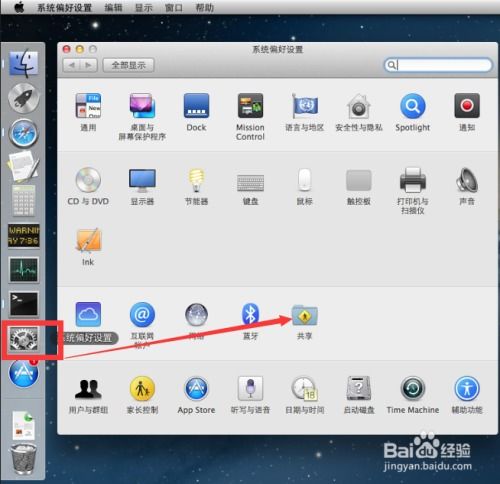
定期更新Windows和MacOS系统,以确保文件共享功能正常运作。
通过以上步骤,您可以在Windows系统中访问MacOS上的文件。希望本文能帮助您解决在多系统环境中文件访问的问题。如果您在设置过程中遇到任何问题,请参考相关文档或寻求技术支持。
